登录
- 微信登录
- 手机号登录
微信扫码关注“汇帮科技”快速登录
Loading...
点击刷新
请在微信【汇帮科技】内点击授权
300秒后二维码将过期
二维码已过期,点击刷新获取新二维码
登录
登录
其他登录方式
修改日期:2025-09-12 10:00
你是不是也遇到过这种情况?月底要做报表,要给公司十几个部门各自建一个考勤表;学校要统计成绩,每个班级都要单独生成一个Excel文件。这时候如果一个个手动创建,不光费时间,还特别容易出错。名字打错、漏掉部门、忘记保存路径……返工是常有的事。更让人头疼的是,这样的重复操作既枯燥又消耗精力,简直是在浪费生命!
其实,你完全不必这么辛苦。现在有很多方法,可以一键生成成百上千个Excel文件,而且名称、格式都能按你想要的来。不管你是电脑小白,还是办公老手,今天这篇文章都能帮到你。下面我就来详细说说六种实用方法,操作简单,一看就会!
首先推荐这个工具,特别适合不想折腾、追求效率的朋友。它操作简单,不需要懂代码,点点鼠标就能完成。
第一步,打开软件后,选择“自定义创建”功能。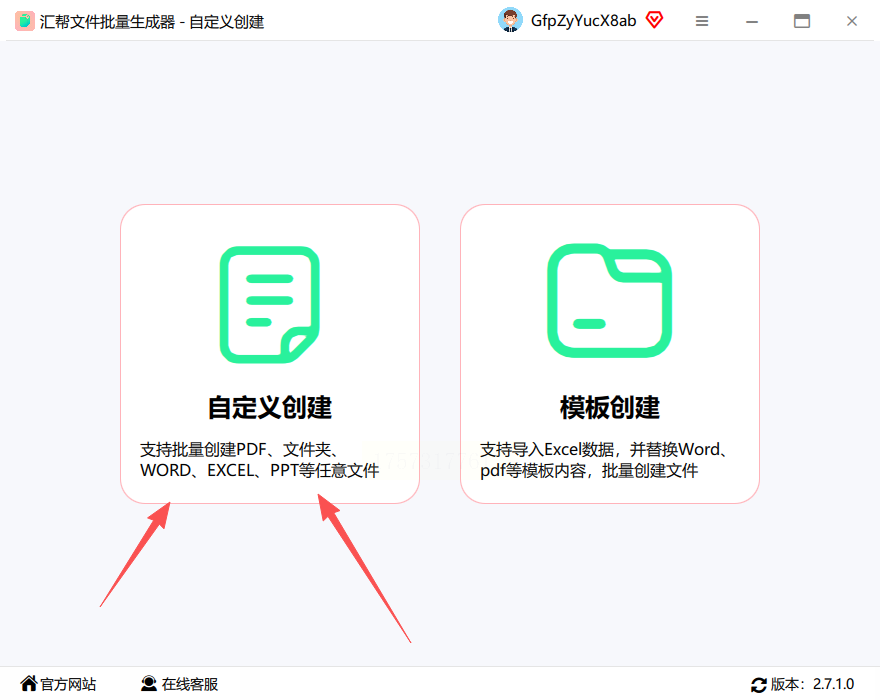
第二步,在界面里选文件类型,比如我们常用的Excel。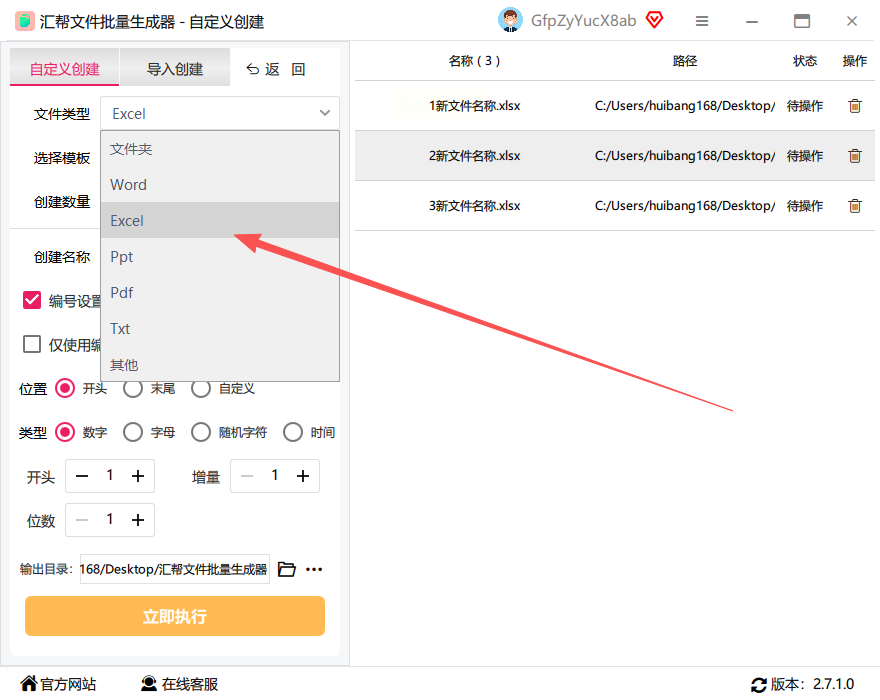 然后设置你要生成的文件数量,输入文件名称。
然后设置你要生成的文件数量,输入文件名称。
第三步,你可以在下方继续调整详细信息,右侧会实时显示预览效果,非常直观。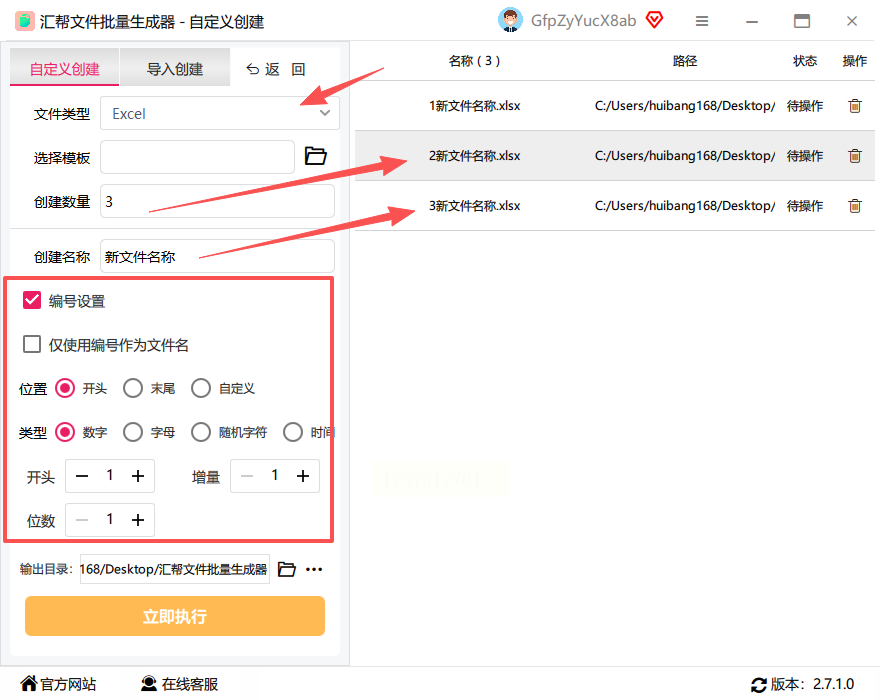
第四步,选一个输出文件夹,点击“立即执行”。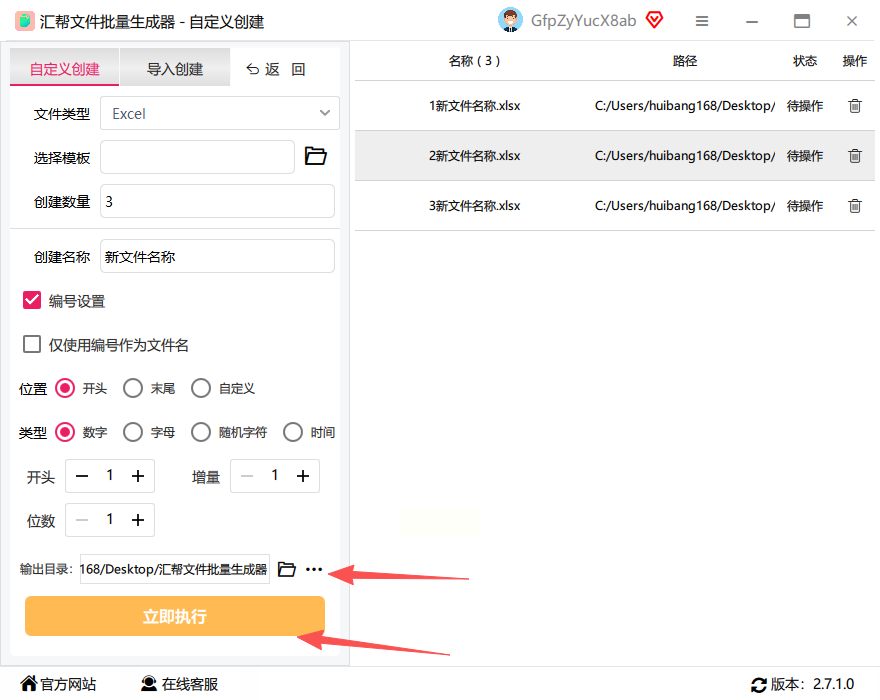
最后,只需要几秒钟,你需要的所有Excel文件就都生成好了,名称整整齐齐,一个不差。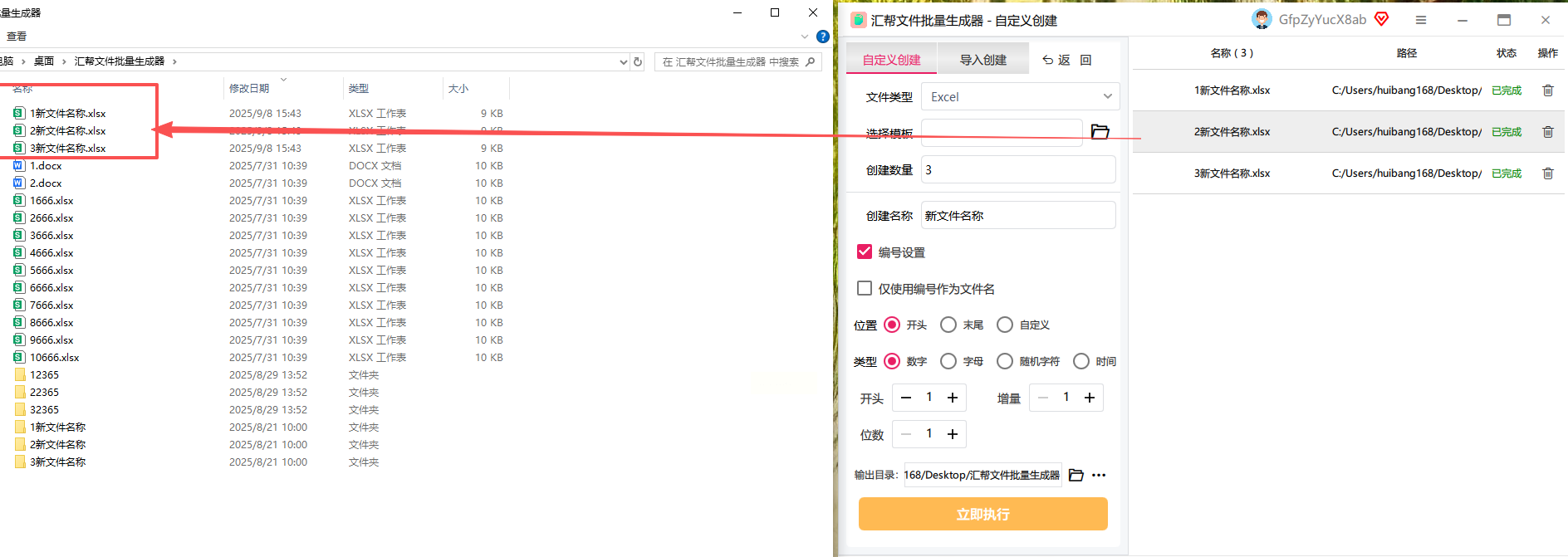
值得一提的是,《汇帮文件批量生成器》在本地运行,所有数据都不上传网络,完全不用担心内容泄露,安全可靠,特别适合处理企业内部文件。
如果你电脑上没有安装额外软件,但又急需生成几十个文件,可以试试这个批处理方法。
首先,在桌面右键新建一个文本文档。
打开后,把下面这段代码复制进去:
```
@echo off
for %%i in (
"文件名1"
"文件名2"
"文件名3"
) do (
echo. > "%%i.xlsx"
)
pause
```
注意,要把“文件名1”、“文件名2”这些替换成你自己需要的名称,每个名称用双引号括起来,并且换行排列。
然后,点击“文件”→“另存为”,在保存类型中选择“所有文件”,文件名改为“批量创建.bat”,编码选ANSI。
最后,双击运行这个bat文件,黑窗口闪几下之后,文件就全部生成好了。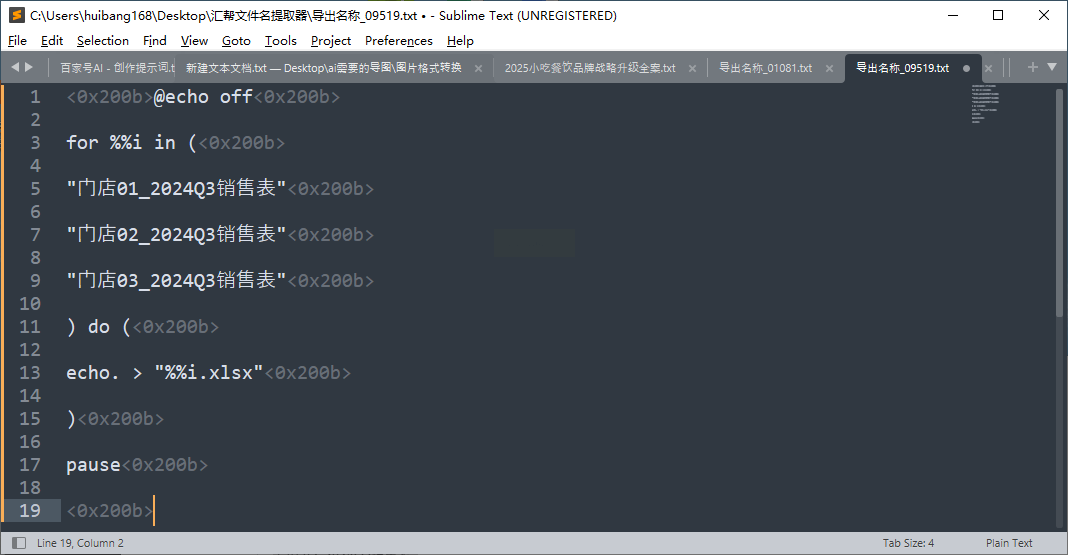
如果你平时就用WPS,那这招特别方便,不需要额外工具。
先在WPS表格里新建一个文件,在A列列出所有你想要的文件名。
然后点击顶部菜单中的“数据”→“更多功能”,找到“批量新建文件”。
在弹出的窗口中,选择文件类型为Excel,命名来源选你刚写好的A列,再选个保存位置。
最后点“开始创建”,WPS就会自动生成所有文件,每个文件名都和你列的一模一样。
如果你用的是微软365,那可以试试Power Automate,适合经常需要批量处理的人。
首先,把文件名列表整理在一个Excel中,存到OneDrive。
登录Power Automate官网,创建一个“即时云流”。
添加操作“列出Excel中的行”,选中你刚才整理的文件。
再添加一个“应用到每个”循环,在里面设置“复制文件”操作,指定模板和目标路径。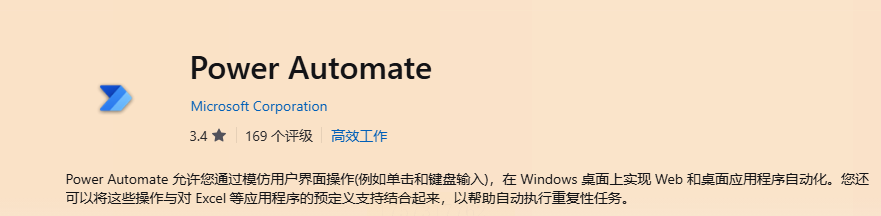
保存并运行,剩下的就交给系统自动完成。
如果你已经在一个Excel里建好了多个工作表,那用这招最省事。
先在同一个Excel文件中插入多个工作表,并把每个表的名字改成你需要的文件名。
然后点击“数据”选项卡下的“拆分工作簿”功能(WPS自带,Excel可能需要插件)。
选择按工作表拆分,定好保存位置,点“开始拆分”。
很快,每个工作表就会变成独立的Excel文件,名字就是刚才设置的工作表名。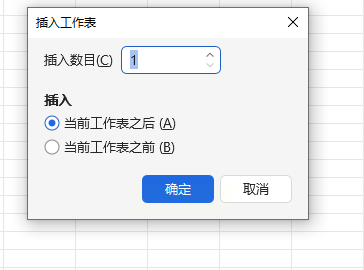
如果你常用Total Commander,它的批量命名功能也很强大。
打开软件,进入你要保存的文件夹。
按Shift+F4,输入带序号的文件名,比如“销售表(c).xlsx”。
TC会自动生成带编号的文件,比如销售表1.xlsx、销售表2.xlsx……一直到你设定的数量。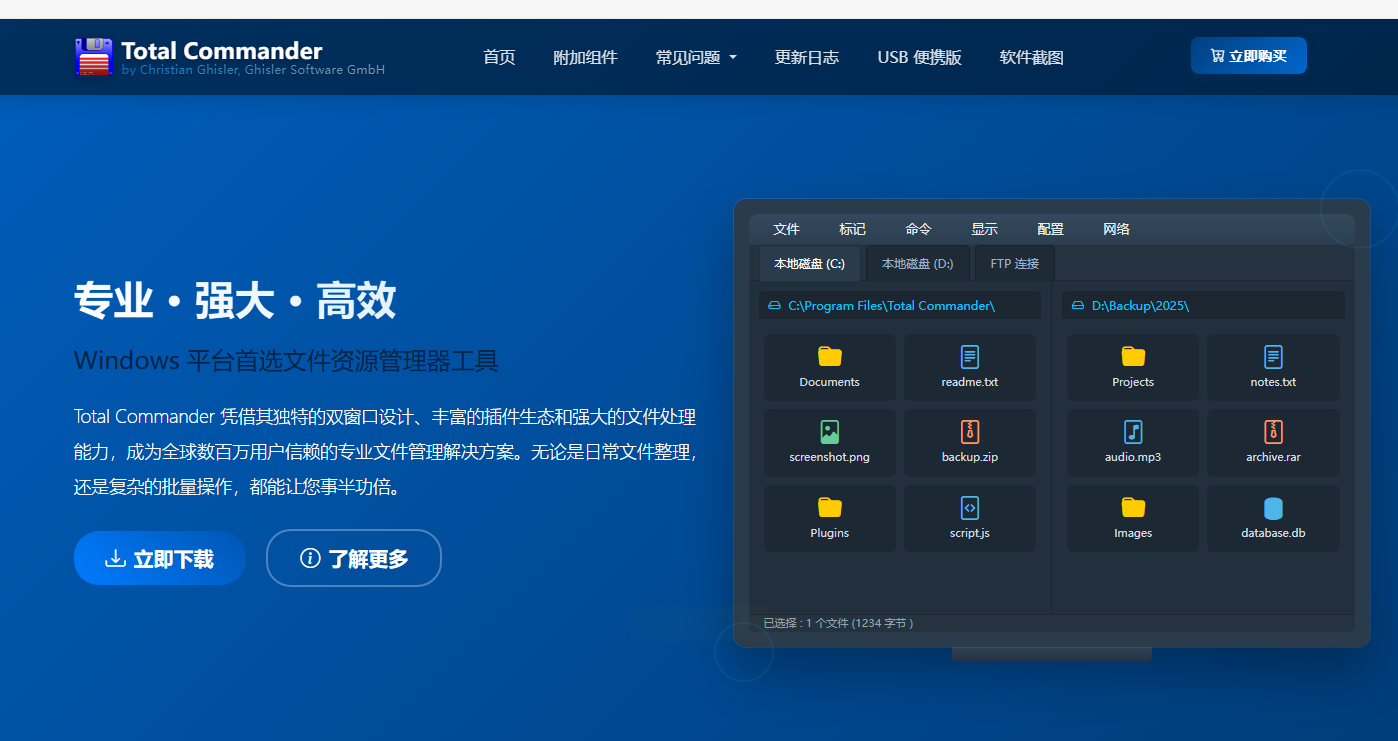
▍常见问题解答
问:这些方法需要编程基础吗?
答:完全不需要!除了批处理需要复制代码,其他都是图形化操作,简单直观。
问:生成的文件会不会覆盖已有的?
答:一般不会,除非你设置的文件名和原有文件重复。不过建议先在空白文件夹试一下。
问:哪种方法最快最省心?
答:如果你经常需要批量生成,推荐《汇帮文件批量生成器》,一步到位,不用反复操作。
如果你还在一次次点击“新建-重命名-保存”,真的该停一停了。试试上面任何一种方法,你的办公体验会完全不一样。高效,从来都不是拼命加班,而是用对方法。
如果想要深入了解我们的产品,请到 汇帮科技官网 中了解更多产品信息!
没有找到您需要的答案?
不着急,我们有专业的在线客服为您解答!

请扫描客服二维码
热门点击
最新更新